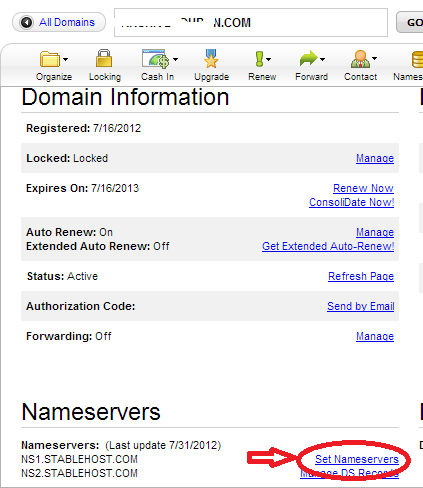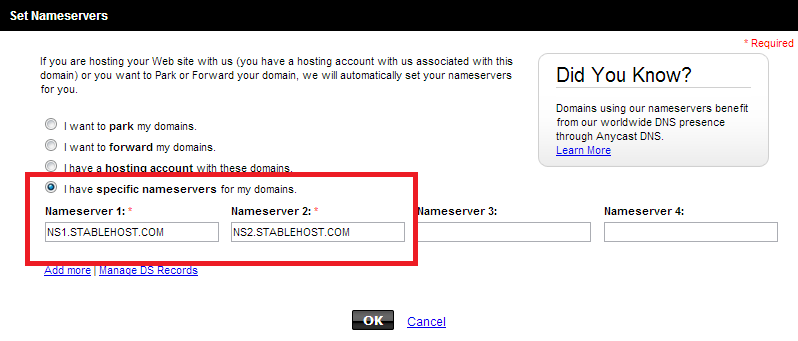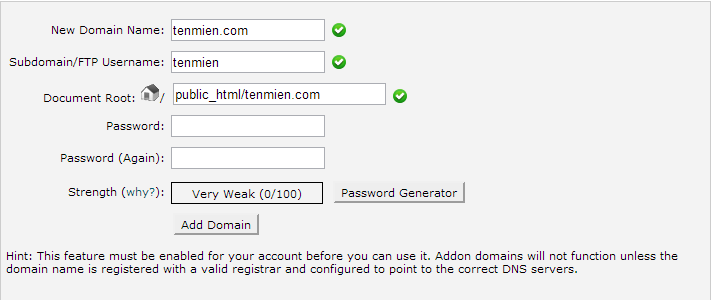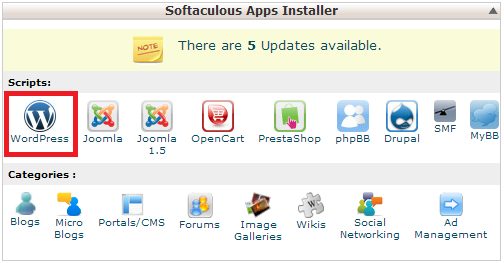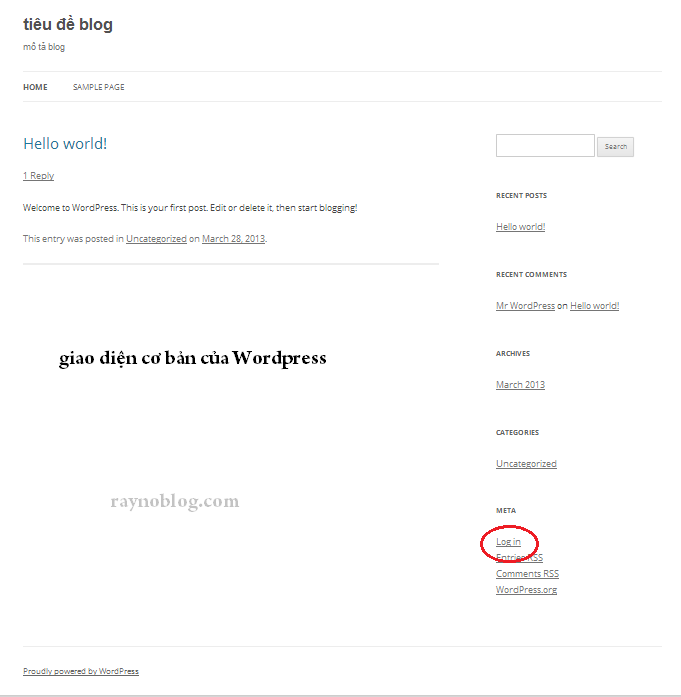Như các bạn đã biết, blog được tạo thành từ ba yếu tố là source code, hosting và domain (tên miền), bây giờ chúng ta sẽ kết hợp ba yếu tố này lại để hình thành một blog. Điều kiện bắt buộc là các bạn đã mua một tên miền và một gói hosting. Ở bài viết này mình sử dụng tên miền đăng ký tại GoDaddy và hosting ở Stablehost. Nếu các bạn đăng ký tên miền và host tại các nhà cung cấp khác thì sẽ thực hiện tương tự.
Xem thêm:
Hướng dẫn trỏ domain về hosting
Trước hết các bạn cần phải biết được thông tin Namesevers của host mình đã đăng ký. Thông tin này thường được cung cấp trong email được nhà cung cấp gữi cho bạn khi đăng ký hoàn tất. Bạn cũng có thể tìm thấy nó trong trang Control Panel của host. Ví dụ như đối với Stablehost thì namesevers sẽ là:
Nameserver 1: ns1.stablehost.com
Nameserver 2: ns2.stablehost.com
Để trỏ domain của bạn vào host, bạn đăng nhập vào trang quản lý domain, tìm mục Set Namesevers hoặc Manage Advanced DNS Settings hay tương tự như vậy.
Trong mục cài đặt Namesevers, bạn điền thông tin Namesever 1, Namesever 2 …ứng với Namesever của host bạn sử dụng.
Sau khi hoàn tất, bạn phải chờ một thời gian từ 1 giờ đến vài giờ tùy theo nhà cung cấp để họ cập nhật thông tin Namesevers cho bạn.
Bước tiếp theo, bạn đăng nhập vào Control Panel quản lý host. Tìm đến mục Domains, tại đây bạn quan tâm đến ba mục là Parked Domains, Subdomains, Addon Domains . Trong đó:
- Parked Domains: là tên miền sử dụng thây tên miền chính. Ví dụ khi đăng ký hosting, bạn sử dụng tên miền là tenmien1.com thì đây là tên miền chính. Khi bạn thêm một Parked Domains là tenmien2.com thì hai tên miền này sẽ dẫn đến một site duy nhất.
- Subdomains: là tên miền phụ. Ví dụ như bạn có tên miền là tenmien.com, bạn có thể tạo một tên miền phụ là tenban.tenmien.com. Số lượng Subdomains phụ thuộc vào hosting bạn sử dụng.
- Addon Domains: là tên miền riêng, giống như một thư mục trong ổ cứng của bạn. Mỗi Addon Domains dẫn tới một site riêng.
Để thêm tên miền đã đăng ký vào host, mình chọn mục Addon Domain để tạo một site riêng. Bạn nhấp vào Addon Domains và điền tên miền của bạn vào mục New Domain Name. Mục FTP Username và Document Root nếu bạn không muốn thây đổi thì sẽ được mặc định. Nhập password và click Add Domain.
Như vậy là bạn đã Add được domain vào hosting. Bây giờ, chúng ta sẽ cài đặt WordPress cho tên miền này.
Hướng dẫn cài đặt WordPress
Ở đây mình hướng dẫn các bạn cài đặt WordPress bằng Scripts được nhà cung cấp host cài đặt sẵn. Hầu hết các hosting trả phí đều được cài đặt Scripts này.
Các bạn tìm đến mục Softaculous Apps Installer, chọn WordPress sau đó chọn Install.
Điền đầy đủ các thông tin cấu hình cho blog theo mẫu và nhấp Intall. Bạn chú ý mục In Directory, nếu bạn muốn url blog của bạn là tenmien.com/wp thì bạn để là wp, nếu bạn muốn url là tenmien.com thì bạn để trống mục này.
Chờ cho quá trình cài đặt hoàn tất, thường là rất nhanh, là bạn đã cài đặt xong WordPress trên host. Bạn truy cập vào tên miền của mình để xem kết quả.
Bạn click vào Log in để đăng nhập vào Admin panel quản lý blog. Tại đây bạn có thể thực hiện các thao tác như đổi theme (giao diện), cài đặt plugins, viết bài…
Chúc các bạn thành công!